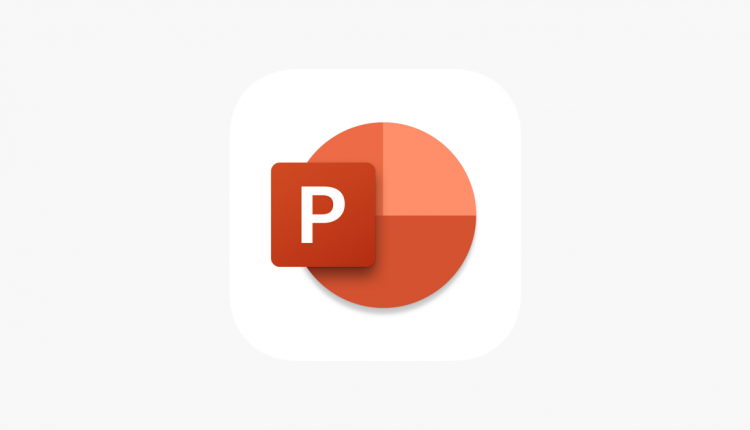سنستكمل معكم ما قد بدأناه، فاليوم سنعرض لكم قائمتي Animations و Slide show من برنامج Microsoft PowerPoint. فتعد هذه الأيقونات من أهم القوائم المستخدمة بكثرة في برنامج مايكروسوفت بوربوينت. فقد كنا تناولنا فيما سبق عدة أوامر وقواعد في المقالات السابقة مثل قوائم
- File.
- Home.
- Insert.
- Design.
- Transition.
وسنرى الآن ماذا يوجد في قائمتي Animations و slide show وما هي الأوامر والقواعد التي تتواجد في هاتان القائمتين، وأيضا تعريف الأوامر وكيف تقوم باستخدامها. فكن معنا لنتعرف على هذه الأوامر وتعريفها، وكيف تقوم باستخدام هذه الأدوات بالطرق المناسبة، ولماذا تقوم باستخدام هذه الأدوات.
شرح أوامر قائمة حركات من برنامج ميكروسوفت بوربوينت
Animations
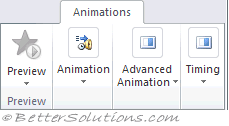
لنتعرف على أداة Animations، ففي عام 2010 تم تقسيم هذه الأداة (Animations) إلى علامتي تبويب وهما:
- Transition.
- Animations
Preview
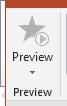
- Preview: تقوم هذه الأداة بمعاينة الرسوم المتحركة (Animations) التي تتواجد في الشريحة النشطة.
Animation
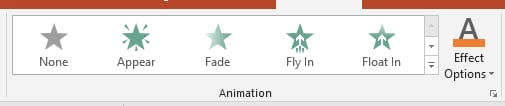
- Animation Styles: حيث تقوم هذه الأداة بعرض مربع حوار المعرض بعرض الأنماط المختلفة من الرسوم المتحركة.
- Effect Options: تقوم هذه الأداة بعرض خيارات التأثيرات المتواجدة في البرنامج.
Advanced Animation
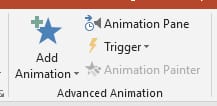
- Add Animation: تقوم هذه الأداة بإضافة الرسوم المتحركة إلى الشريحة.
- Animation Pane: تقوم هذه الأداة بعرض مربع حوار خاص بالرسوم المتحركة.
- Trigger: تقوم هذه الأداة بعرض أثار الرسوم المتحركة.
- Animation Painter: تقوم هذه الأداة بمساعدتك في رسم الرسوم المتحركة التي تريد إضافتها إلى الشريحة النشطة.
Timing
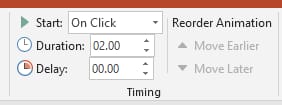
- Start: تقوم هذه الأداة بمساعدتك بتحديد بداية التوقيت الذي تريده.
- Duration: تقوم هذه الأداة بمساعدتك في تحديد مدة التوقيت التي تريدها.
- Delay: تساعدك هذه الأداة في تأخير مدة التوقيت إلى المدة التي ترغب بها.
- Move Earlier: تساعدك هذه الأداة في تحريك الشرائح إلى وقت متقدم.
- Move Later: تقوم هذه الأداة بمساعدتك إلى تحريك الشرائح لوقت لاحق.
شرح أوامر قائمة Start Slide من برنامج Microsoft PowerPoint
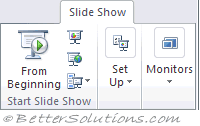
Start Slide Show
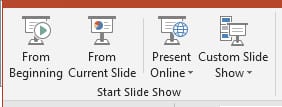
- From Beginning: يقوم هذا الأمر بجعلك قادرا على بدأ عرض الشرائح من الشريحة الأولى.
- From Current Slide: يمكنك هذا الأمر من بدأ عرض الشرائح من الشريحة النشطة.
- Broadcast Slide Show: يقوم هذا الأمر ببث عرض الشرائح.
- Custom Slide Show: تشمل هذه الأداة قائمة منسدلة تحتوي على الأوامر التالية: العروض المخصصة (Custom Shows). تعرض العروض المخصصة مربع الحوار “عروض مخصصة”.
Setup
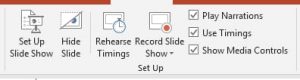
- Set Up Slide Show: يقوم هذا الزر بعرض مربع الحوار Set Up Show “إعداد العرض”.
- Hide Slide: يستخدم هذا الزر لإخفاء الشريحة الحالية من عرض الشرائح. الشرائح المخفية موضحة في الزاوية اليسرى العليا.
- Rehearse Timings: يقوم هذا الأمر بإطلاق عرض شرائح بملء الشاشة يسمح لك بالتمرن على التحولات.
- Record Style Show: يقوم هذا الزر بعرض نمط التقديم.
- Play Narrations: يقوم هذا الزر بتشغيل الشرائح.
- Use Timings: يمكنك هذا الزر من استخدام المؤقت.
- Show Media Controls: يختص هذا الزر بإظهار عناصر التحكم في العناصر.
Monitors
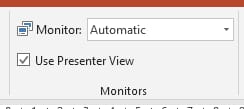
- Resolutions: يهتم هذا الزر بعرض قائمة الدقة المتوفرة.
- Show On: يهتم بإظهار العرض التقديمي.
- Use Presenter View: يقوم بتبديل عرض مكبر الصوت على شاشة ثانية.
وفي نهاية حديثنا نرجوا أن تكونوا استمتعوا بما قدمناه لكم، فقد عرضنا لكم في هذه المقالة قائمتي Animations و slide show من برنامج Microsoft PowerPoint. حيث كانتا تشملان الكثير من الأوامر المهمة والمجموعات الفريدة التي تحتوي على الأدوات المهمة في برنامج Microsoft PowerPoint، نرجوا أن نكون قد أفدناكم بهذه المقالة وقدمنا لكم بعض المعلومات المفيدة بكل سلاسة وسهولة.
وفي النهاية، لا تنسوا دخول صفحاتنا على مواقع التواصل الاجتماعي ودعمنا هناك: